12.3 OruxMaps软件使用初步
本地图与作者所撰写的《驴行宁波》系列文章结合使用效果最佳。
12.3.1.导入并管理已有轨迹
您可以根据《驴行宁波》文章中所提到的建议线路及轨迹链接从网上先下载这些轨迹,作为您出行导航的依据。
您可以将这些轨迹通过手机助手将它们复制到手机内存的oruxmaps - tracklogs 目录中。
首次使用建议您通过航迹管理功能建立分地区的管理节点。
在软件最上一栏右侧点击图标 打开"航迹管理器"。
打开"航迹管理器"。

在"航迹管理器"中选择第二行"Manage Tracks/Routes"。在接下来的页面中可以管理地区分类。
如可以先点击Folders manager中的 图标,创建"奉化"、“镇海"等子节点。
图标,创建"奉化"、“镇海"等子节点。

以后就可以将轨迹导入到不同的节点下。如在"镇海"节点下选择最下一行图标中的 图标,启动导入航迹。
图标,启动导入航迹。
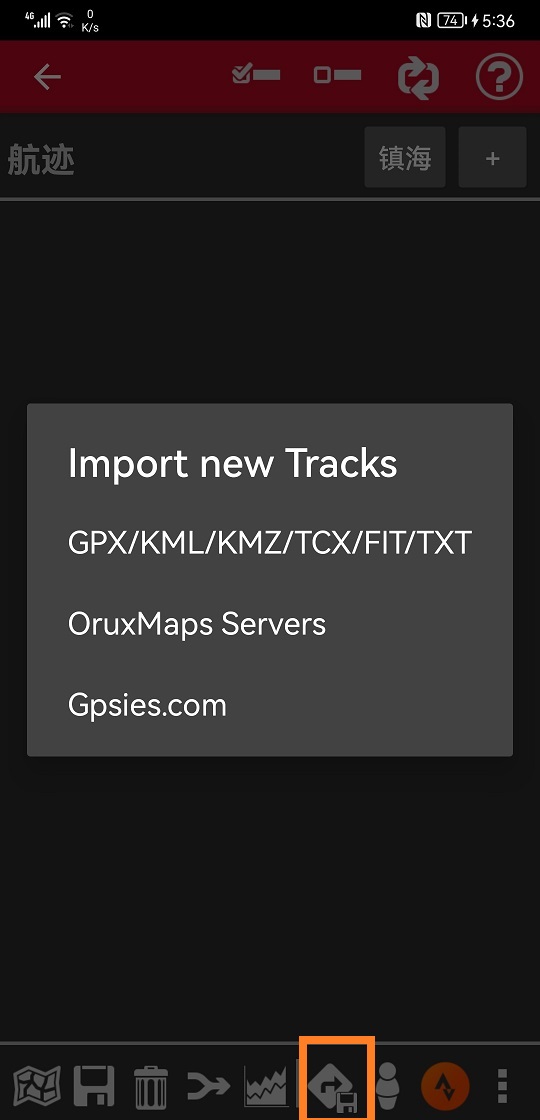
选择第二行的"GPX/KML/KMZ/TCX/FIT/TXT”,将前面复制到oruxmaps - tracklogs 目录中的航迹导入并加以管理。
12.3.2.使用已导入航迹进行导航
在山中行走时,若需要利用已有的航迹进行导航,可以选择主界面左上角的 图标打开左侧菜单。在菜单中选择"Track/Route tools -- 载入KML/GPX格式文件"导入轨迹。
图标打开左侧菜单。在菜单中选择"Track/Route tools -- 载入KML/GPX格式文件"导入轨迹。

系统将会显示出前面通过"航迹管理器"导入的航迹列表,并自动停留上原"航迹管理器"指定的节点下。如前面的例子,我们停留在"镇海"节点上,所以此时会自动显示"镇海"节点下所有航迹。

选择其中的某一条航迹,然后决定下一步的操作。

您可以决定下一步想怎么做。通常建议保持原样不动,只把已有轨迹当成是一个行走参考。

有关OruxMaps使用的其它功能,请参考"OruxMaps使用手册"。
作者: 一壶浊酒